Es cierto que el iPhone es muy útil y popular en el mercado de teléfonos inteligentes. Pero a veces el teléfono celular Android lo hace mejor que cualquier otra plataforma. La característica más diferente del teléfono inteligente Android desde iPhone es que el teléfono Android puede contener una tarjeta SD. Si descubre que ha maximizado el almacenamiento en su iPhone, no tiene suerte. Pero para los usuarios de teléfonos Android, pueden aparecer en una nueva tarjeta SD y tener gigabytes más almacenamiento para jugar.
Sin embargo, aunque los usuarios de Android pueden expandir su espacio de almacenamiento con la tarjeta SD, los archivos en sus teléfonos aún están abrumados. Por lo tanto, necesitan una forma de hacer una copia de seguridad de los archivos y los ponen para hacer buenos arreglos. Pero para lograr esto, se requiere necesariamente una herramienta de terceros dedicada. En las siguientes partes, le mostraremos la forma simple de sincronizar los datos de Android con un excelente asistente de copia de seguridad.
Parte 1: ¿Qué es el asistente de copia de seguridad de Android?
Android Backup Assistant es una característica de los dispositivos Android que permite a los usuarios hacer una copia de seguridad y restaurar sus datos, configuraciones y aplicaciones en su dispositivo Android. Esta característica se puede usar para hacer una copia de seguridad y restaurar contactos, registros de llamadas, mensajes de texto, fotos, videos, música, datos de aplicaciones y más.
El Asistente de copia de seguridad de Android está integrado en el sistema operativo Android y funciona automáticamente haciendo una copia de seguridad automáticamente de datos a la cuenta de Google del usuario. Esto significa que los datos del usuario se almacenan en la nube y se pueden restaurar fácilmente a un dispositivo Android nuevo o de reinicio.
Para usar el Asistente de copia de seguridad de Android, los usuarios deben tener una cuenta de Google y tener la función de copia de seguridad activada en la configuración de su dispositivo. Una vez que la función está habilitada, el dispositivo realizará una copia de seguridad automáticamente de los datos a la cuenta de Google del usuario de forma regular.
En general, Android Backup Assistant es una característica útil para los usuarios de Android que desean asegurarse de que sus datos importantes sean respaldados y fácilmente recuperables en caso de un dispositivo perdido o dañado, o al actualizar a un nuevo dispositivo.
Ver también
Cómo transferir contactos de Android a computadora
Cómo editar archivos con LG Desktop Manager en PC o Mac
Cómo transferir o copiar contactos de HTC a computadora
Parte 2: ¿Cómo usar el Asistente de copia de seguridad de Android?
Android Backup Assistant es una herramienta útil que le ayuda a hacer una copia de seguridad de los datos y la configuración de su dispositivo Android en su cuenta de Google. Estos son los pasos para usar el Asistente de copia de seguridad de Android:
- En su dispositivo Android, vaya a «Configuración» y desplácese hacia abajo hasta el «Sistema».
- En «Sistema», toque «Copia de seguridad».
- Asegúrese de que la opción «Copia de seguridad a Google Drive» esté activada. Si no es así, actúe y elija la cuenta de Google que desea usar para la copia de seguridad.
- Toque «Copia de seguridad ahora» para hacer una copia de seguridad de los datos y la configuración de su dispositivo en su cuenta de Google.
- También puede elegir qué tipos de datos desea hacer una copia de seguridad aprovechando los «datos de la aplicación», el «historial de llamadas», «contactos», «configuración del dispositivo», «mensajes de texto SMS» y «fotos y videos».
- Para restaurar sus datos desde una copia de seguridad, vaya a «Configuración», «sistema», «copia de seguridad» y luego toque «Restaurar» para seleccionar la copia de seguridad que desea usar.
Es importante tener en cuenta que el asistente de respaldo puede no hacer una copia de seguridad de todos los datos, como música, películas y algunos datos de aplicaciones. Además, su dispositivo debe estar conectado a Wi-Fi para que ocurra la copia de seguridad, y el proceso de copia de seguridad puede tomar algún tiempo dependiendo de la cantidad de datos que se están respaldando.
Parte 3: ¿El asistente de copia de seguridad de Android no funciona? Arreglarlo ahora
Si tiene problemas con el asistente de copia de seguridad de Android que no funciona, aquí hay algunos pasos que puede intentar solucionar el problema:
- Verifique su conexión a Internet: el asistente de copia de seguridad requiere una conexión a Internet estable para funcionar correctamente. Asegúrese de tener una conexión a Internet fuerte y estable.
- Reinicie su dispositivo: a veces, un simple reinicio puede resolver el problema. Intente reiniciar su dispositivo y vea si el asistente de copia de seguridad está funcionando.
- Borrar caché y datos: borrar el caché y los datos de la aplicación Asistente de respaldo pueden ayudar a solucionar cualquier problema. Vaya a Configuración> Aplicaciones> Asistente de copia de seguridad> Almacenamiento> Borrar Datos de caché/Borrar.
- Actualice la aplicación Asistente de respaldo: verifique si hay una actualización disponible para la aplicación Asistente de copia de seguridad en Google Play Store. Si lo hay, actualice la aplicación y vea si el problema se resuelve.
- Desactive la optimización de la batería: a veces, la optimización de la batería puede interferir con la aplicación Asistente de respaldo. Vaya a Configuración> Batería> Optimización de la batería> Asistente de respaldo> No optimice.
- Soporte de contacto: si ninguno de los pasos anteriores funciona, puede comunicarse con el servicio de atención al cliente del fabricante de su dispositivo o su transportista para obtener más ayuda.
Con suerte, uno de estos pasos lo ayudará a solucionar el problema con el Asistente de copia de seguridad de Android que no funciona.
Parte 4: Use la mejor alternativa de Asistente de respaldo de Android para hacer una copia de seguridad de los datos de Android
Si no desea usar Android Backup Assistant para hacer una copia de seguridad de sus datos de Android, puede probar su mejor herramienta alternativa: Mobilekin Backup Manager para Android. Es un programa de software diseñado para ayudar a los usuarios a respaldar y restaurar datos en sus dispositivos Android. Con este programa de copia de seguridad y restauración de Android, los usuarios pueden copiar una amplia gama de tipos de datos que incluyen contactos, mensajes, registros de llamadas, fotos, videos, música, documentos y más. La copia de seguridad se puede guardar en una computadora en varios formatos como CSV, HTML, VCF, XML y más.
El programa es particularmente útil para aquellos que desean asegurarse de que no pierdan datos importantes en caso de que su dispositivo se pierda, robe o se dañe. Android Backup and Restore es compatible con la mayoría de los dispositivos Android que ejecutan Android 4.0 y versiones posteriores.
![]()
Pasos específicos para hacer una copia de seguridad del teléfono Android a PC con Backup Manager para Android
Paso 1. Iniciar copia de seguridad y restaurar Android
Descargue e instale Mobilekin Backup Manager para Android en su computadora. Conecte su dispositivo Android a la computadora con un cable USB. Inicie el software en su computadora y espere a que detecte su dispositivo.
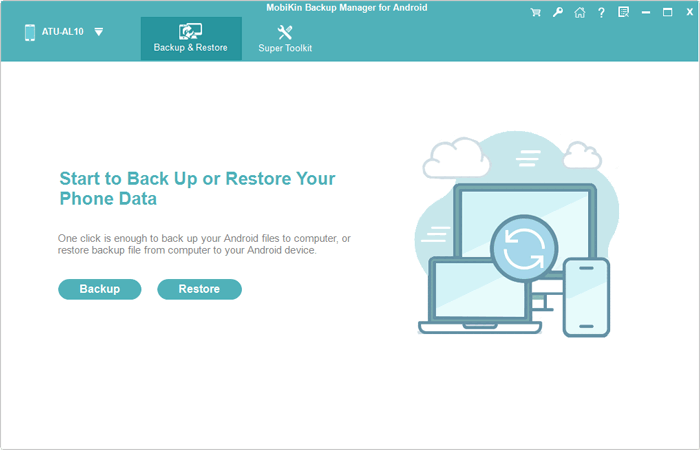
Paso 2. Verifique los archivos en Android
Una vez que se detecte su dispositivo, haga clic en la opción «copia de seguridad» y luego elija los tipos de datos que desea hacer una copia de seguridad, como contactos, mensajes, registros de llamadas, fotos, videos, música y más.
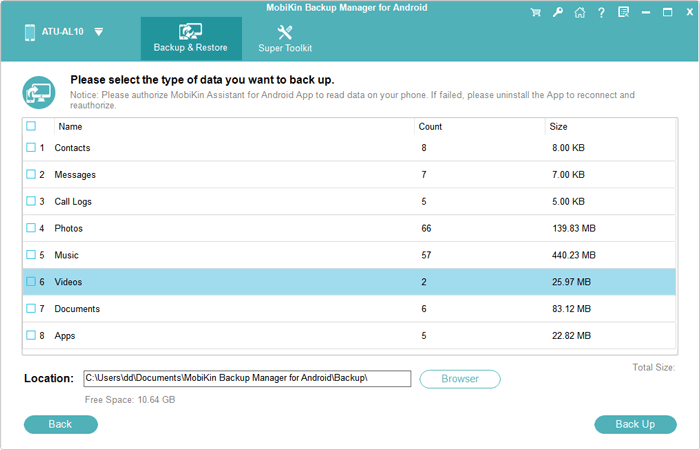
Paso 3. Realice una copia de seguridad de los archivos de Android a la computadora
Después de seleccionar los tipos de datos, haga clic en el botón «Copia de seguridad» para iniciar el proceso de copia de seguridad. Espere a que se complete el proceso de copia de seguridad. El tiempo requerido dependerá de la cantidad de datos que seleccionó para hacer una copia de seguridad.
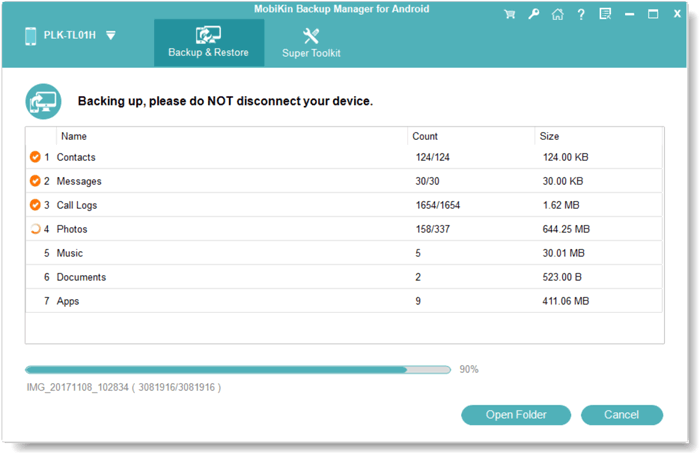
Una vez que se completa la copia de seguridad, puede desconectar su dispositivo Android de la computadora.
Pensamientos finales
Bueno, hemos introducido el Asistente de respaldo de Android de manera integral para usted. Por supuesto, si cree que usar esta función no puede satisfacer sus necesidades, también puede probar su mejor administrador de copias de seguridad de Mobilekin alternativo para Android que mencionamos anteriormente. Es una herramienta fácil de usar para hacer una copia de seguridad y restaurar sus datos de Android, lo que le ayuda a administrar mejor archivos importantes en su dispositivo.
